Kom Jako ekspert IT często jestem proszony o naprawienie typowych błędów, które pojawiają się podczas korzystania z różnych typów oprogramowania. Jednym z najczęstszych błędów, o naprawienie których jestem proszony, jest kod błędu logowania LC-208 w grze wideo Overwatch 2. Istnieje kilka różnych sposobów naprawienia tego błędu, ale najczęstszą metodą jest po prostu usunięcie folderu „Battle.net” z folderu dokumentów. Spowoduje to zresetowanie danych logowania i umożliwi normalne logowanie. Jeśli nadal masz problemy z zalogowaniem się, możesz spróbować zresetować hasło lub skontaktować się z obsługą klienta w celu uzyskania dalszej pomocy.
Picasa alternatywa 2016
Kod błędu LC-203 w Overwatch 2 uniemożliwia grze łączenie się z serwerem. Mogą istnieć różne przyczyny tego szczególnego zachowania, takie jak powolny internet, problemy po stronie serwera, zapora sieciowa blokująca pliki gry itp. W tym poście omówimy każdą potencjalną poprawkę, która może pomóc w rozwiązaniu tego kodu błędu.
NIEPOWODZONE LOGOWANIE
ODŁĄCZONY OD SERWERA GRY (LC-208)

Zobaczmy, co to za błąd, a następnie przejdź do przewodnika rozwiązywania problemów i rozwiąż ten błąd.
Co to jest kod błędu LC 208?
Kod błędu LC-208 to błąd Overwatch 2, który oznacza, że gra nie łączy się ze swoim serwerem, a użytkownik nie może się zalogować. Najczęściej jest to wynikiem awarii sieci, które można naprawić na różne sposoby. Należy jednak najpierw sprawdzić stan serwera, ponieważ jeśli jest wyłączony, nie pozostaje nic innego, jak tylko czekać, aż problem zostanie rozwiązany. Jeśli więc chcesz rozwiązać problem, przejdź do przewodnika rozwiązywania problemów i zacznij je wykonywać.
Napraw kod błędu logowania Overwatch 2 LC-208
Jeśli w grze Overwatch 2 pojawia się kod błędu LC-208, postępuj zgodnie z poniższymi rozwiązaniami, aby rozwiązać problem.
- Sprawdź stan serwera
- Sprawdź przepustowość
- Uruchom ponownie swoje urządzenie
- Zmieniać region
- Zaktualizuj swoją grę
- Wyłącz i ponownie włącz swój profil konsoli w Battle.Net.
- Przywróć pliki gry
Porozmawiajmy o nich szczegółowo.
1] Sprawdź stan serwera
Pierwszą rzeczą, którą powinieneś zrobić, to sprawdzić, czy serwer Overwatch nie działa. Aby zrobić to samo, możesz przejść do twitter.com/PlayOverwatch i zobaczyć, czy ludzie narzekają. Możesz także użyć dowolnego z wymienionych detektorów awarii, aby sprawdzić, czy ich serwer Overwatch nie działa. Jeśli serwer jest wyłączony lub w trakcie konserwacji, jedyne, co możesz zrobić, to poczekać na rozwiązanie problemu.
2] Sprawdź przepustowość
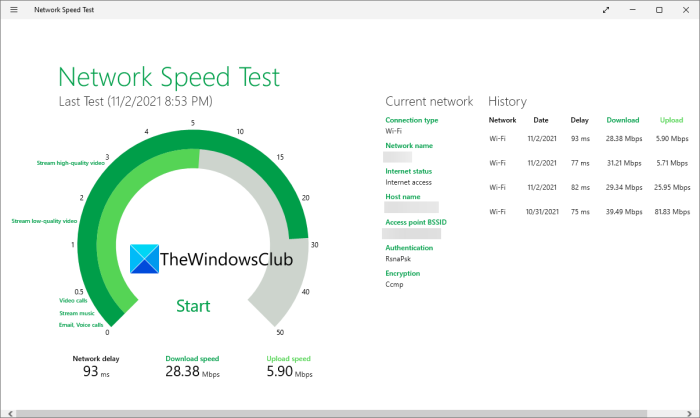
Ponieważ nie możemy połączyć się z serwerem gry, sprawdzenie przepustowości i upewnienie się, że mamy wystarczającą prędkość Internetu, staje się krytyczne. Nie możemy mieć wolnego internetu podczas grania w gry. Jeśli korzystasz z komputera, przetestuj przepustowość za pomocą dowolnego z wymienionych bezpłatnych internetowych testerów prędkości, aby sprawdzić przepustowość.
Jeśli używasz konsoli Xbox, naciśnij przycisk Xbox, przejdź do „Profil i system” > „Ustawienia” > „Ogólne” > „Ustawienia sieciowe” > „Sprawdź szybkość sieci i statystyki









![Błąd instalacji systemu Windows 0x8009000F-0x90002 [Naprawiono]](https://prankmike.com/img/windows-updates/73/windows-setup-error-0x8009000f-0x90002-fixed-1.png)



